Cómo eliminar la cuenta de chat de Google
Publicado: 2022-12-28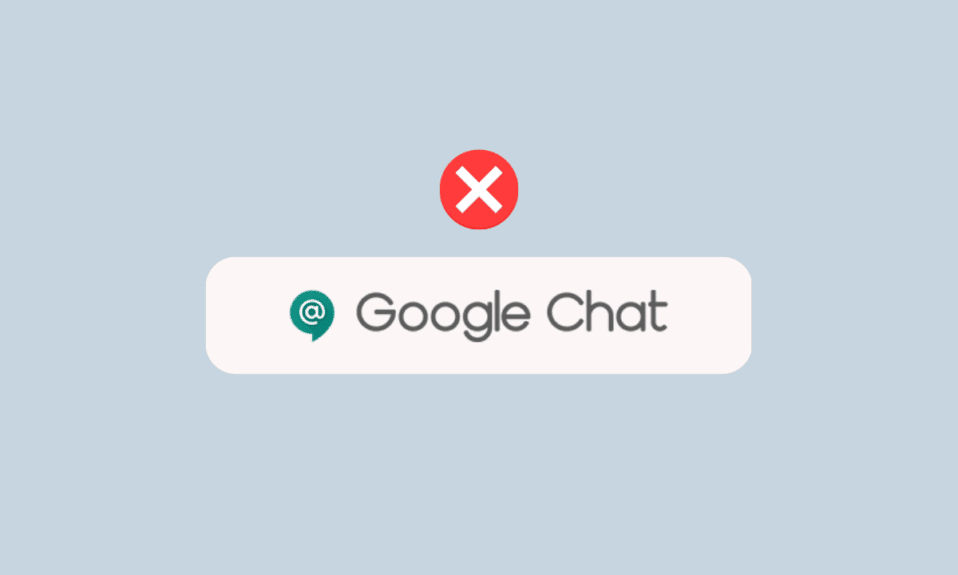
Usar Google Chat es bastante fácil ya que no requiere que cree una cuenta separada para usarlo. Al usar su cuenta de Google iniciada en su dispositivo, puede usar todos los servicios que ofrece Google, incluido Google Chat. Google Chat puede ser utilizado por cualquier persona que tenga una cuenta de Google. Pero aquellos que tienen una cuenta de Google Workspace o parte de ella obtienen las funciones adicionales que los usuarios normales no tienen. Google Chat es compatible con casi todas las plataformas, como la Web, Android, iPhone y iPad, y su uso es completamente gratuito. Google Chat permite a los usuarios tener una conversación con sus equipos y miembros individuales de forma gratuita a través de Internet. En Google Chat, puede enviar y recibir mensajes de texto, documentos, imágenes y videos, realizar llamadas de voz y video, y editar y eliminar mensajes. Además, puedes bloquear a alguien si no quieres chatear con él. Configurar Google Chat no es difícil, pero si tiene alguna dificultad para configurarlo, este artículo lo ayudará. Le ayudará a comprender cómo puede iniciar sesión en Google Chat y cerrar sesión en la aplicación Google Chat. Además, aprenderá cómo deshabilitar Google Chat o eliminar la cuenta de Google Chat.
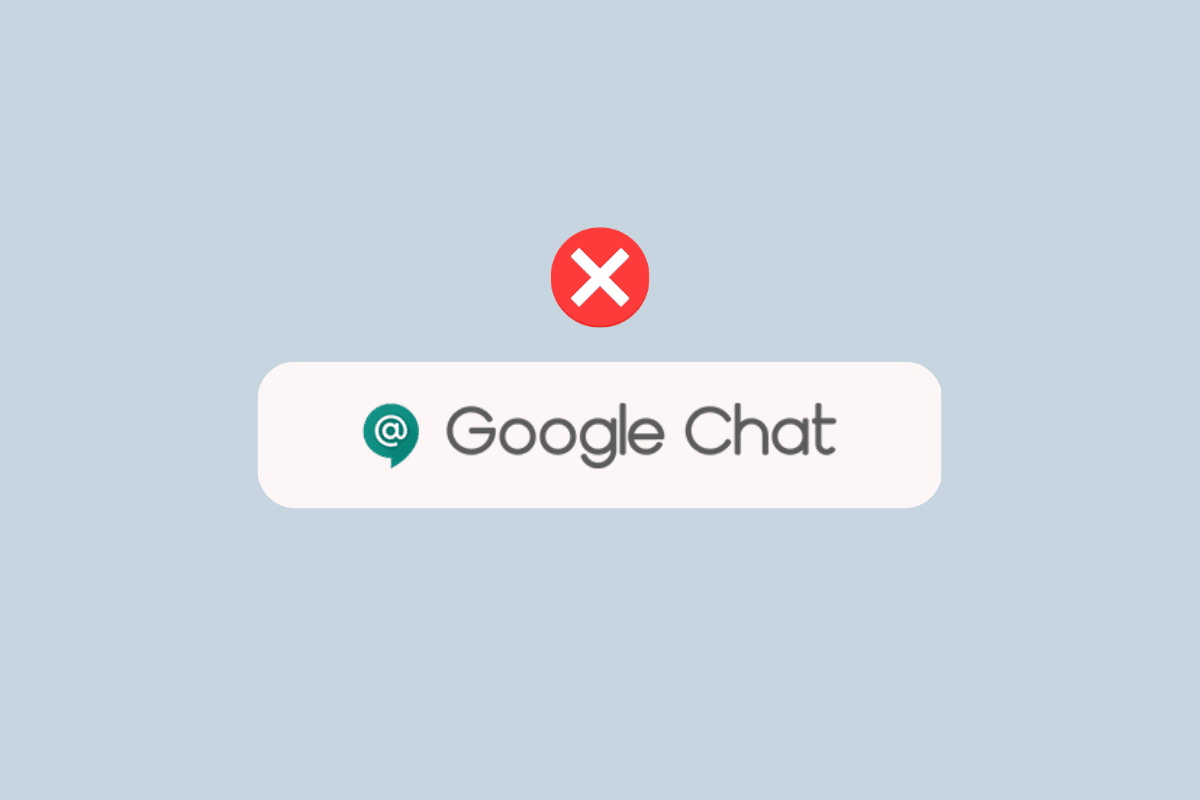
Contenido
- Cómo eliminar la cuenta de chat de Google
- ¿Cómo iniciar sesión en el chat de Google?
- ¿Cómo cerrar sesión en la aplicación Google Chat?
- ¿Cómo cerrar sesión en Google Chat en el teléfono?
- ¿Cómo cerrar sesión en el chat de Google en Gmail?
- ¿Puedes eliminar el chat de Google?
- ¿Cómo deshabilitar el chat de Google en Android?
- ¿Cómo eliminar la cuenta de chat de Google?
- ¿Cómo eliminar la cuenta de Google Chat en iPhone? ¿Cómo eliminar Google Chat en iPhone?
- ¿Por qué no puedo eliminar un chat de Google?
Cómo eliminar la cuenta de chat de Google
Siga leyendo para encontrar los pasos que explican cómo eliminar la cuenta de Google Chat en detalle con ilustraciones útiles para una mejor comprensión.
Nota : dado que los teléfonos inteligentes no tienen las mismas opciones de configuración, varían de un fabricante a otro. Por lo tanto, asegúrese de la configuración correcta antes de cambiar cualquiera en su dispositivo.
¿Cómo iniciar sesión en el chat de Google?
Para saber cómo iniciar sesión en Google Chat, siga estos métodos:
Método 1: a través del sitio web de Google Char
1. Visite la página de inicio de sesión de la cuenta de Google en su navegador.
2. Ingrese su dirección de correo electrónico de Google (Gmail) y haga clic en la opción Siguiente .
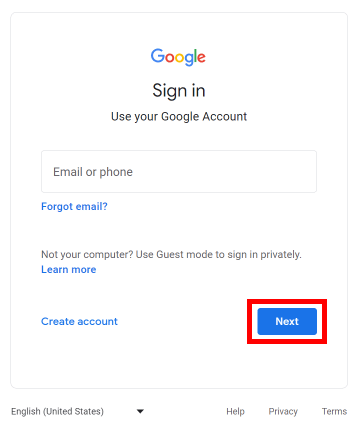
3. Ingrese su contraseña y haga clic en la opción Siguiente para iniciar sesión en su cuenta de Google.
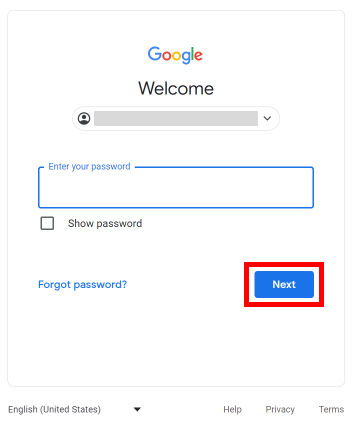
4. Una vez que haya iniciado sesión, visite el sitio web de Google Chat e iniciará sesión automáticamente en Google Chat.
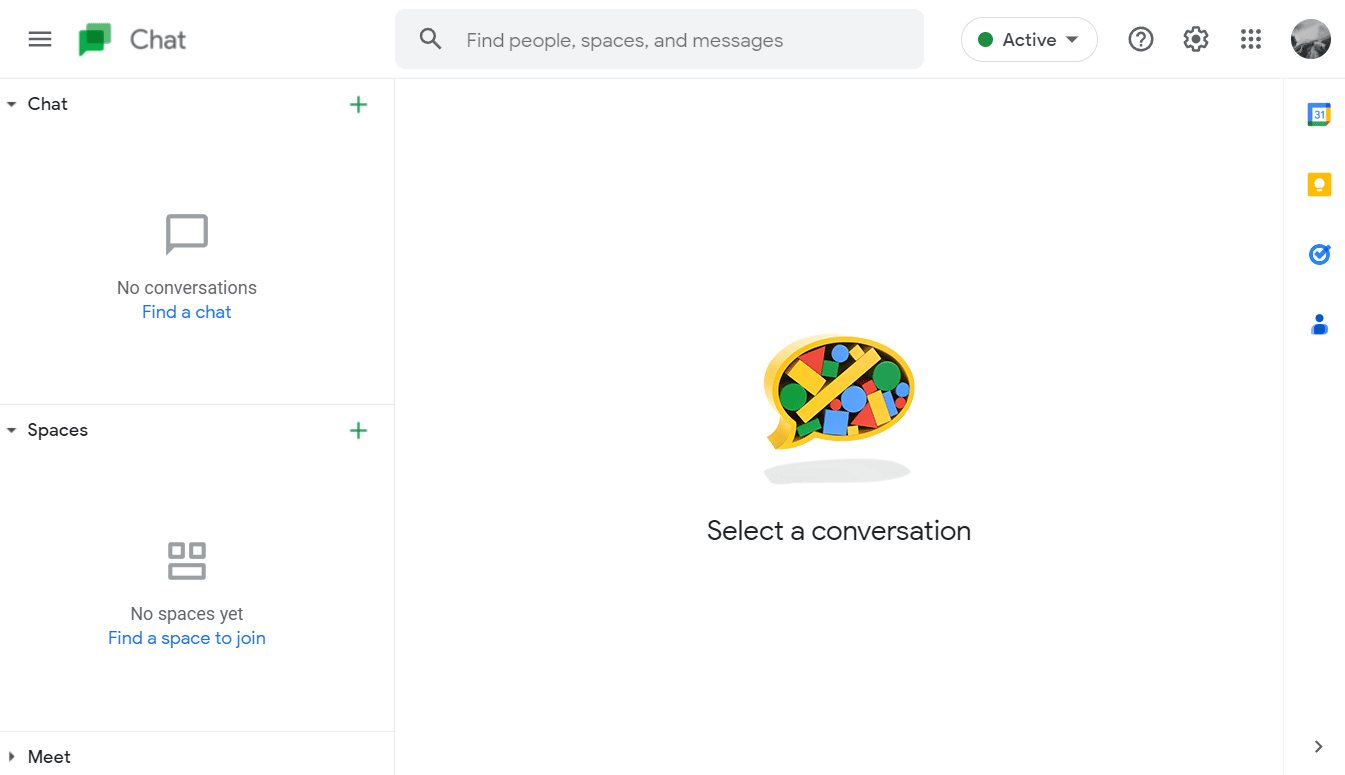
Lea también : ¿Puede iniciar sesión en Workday desde su casa?
Método 2: agregue una cuenta de Google y use la aplicación Google Chat en el teléfono
1. Abra la Configuración del sistema en su dispositivo.
2. Deslícese hacia abajo y toque Usuarios y cuentas .
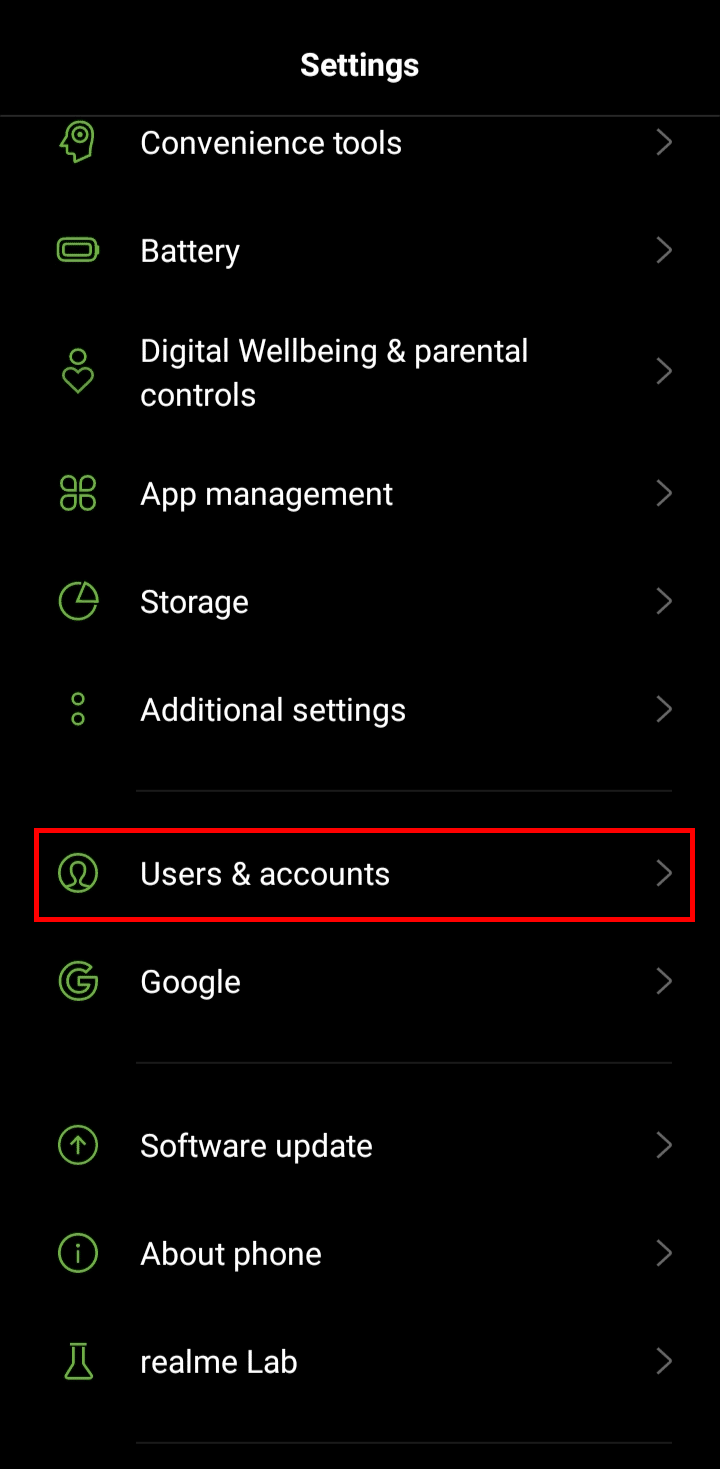
3. Pulse sobre la opción Añadir cuenta .
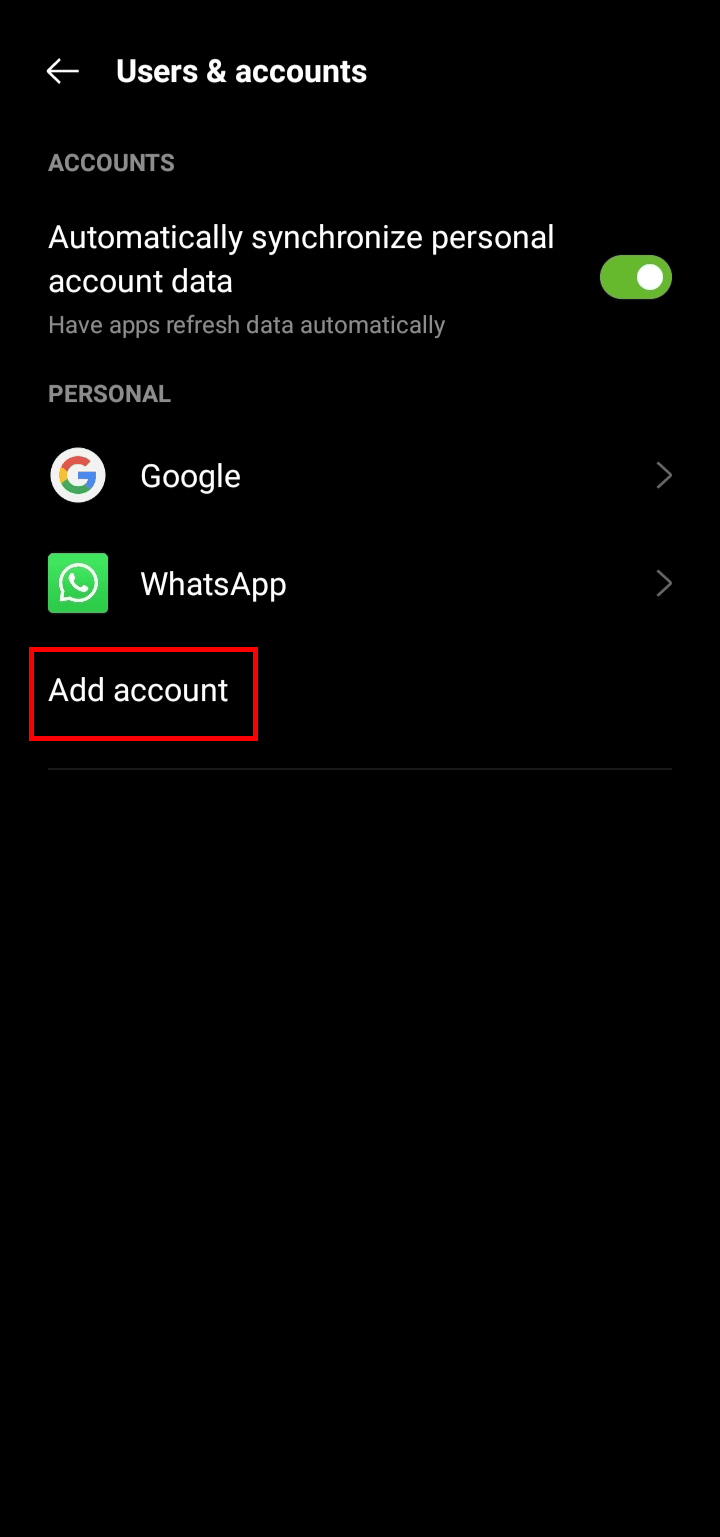
4. Toque en Google .
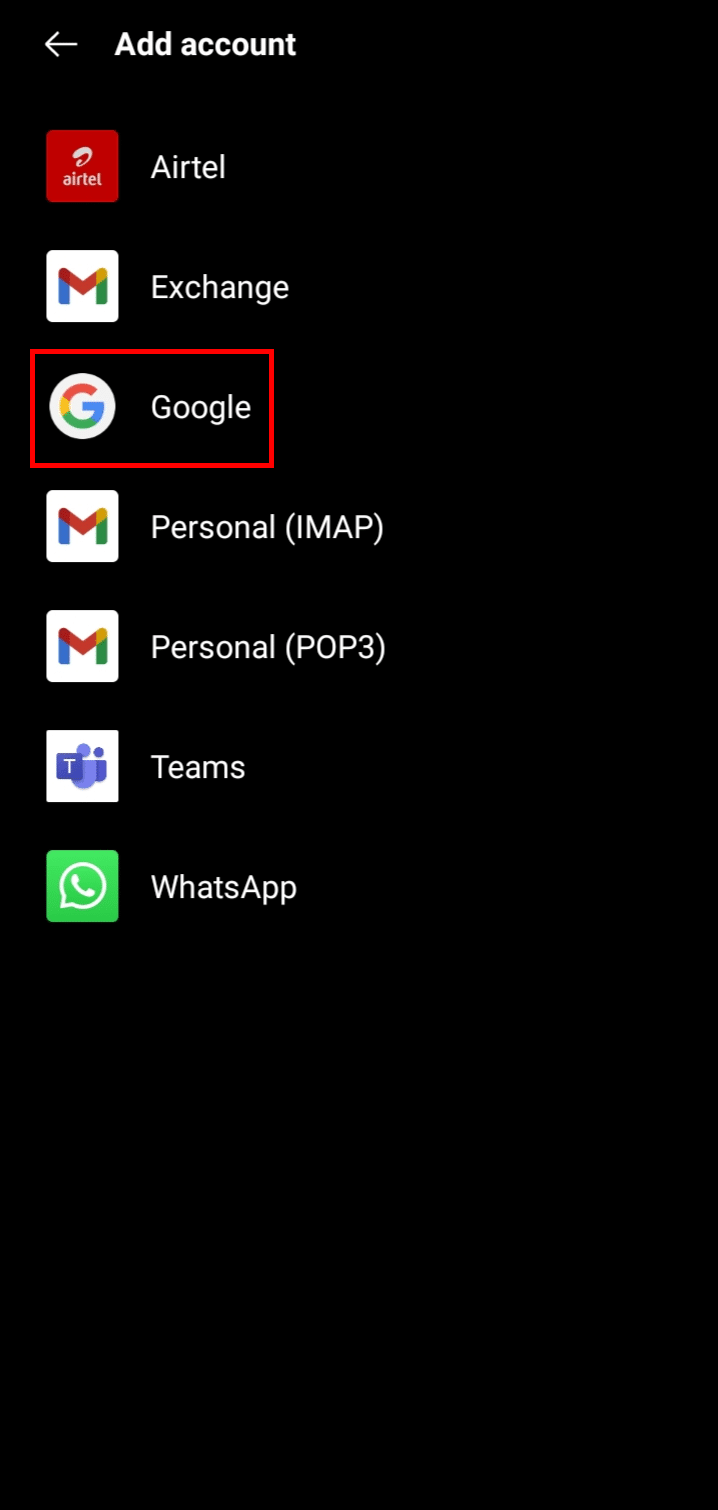
5. Ingrese su dirección de Gmail y toque la opción Siguiente .
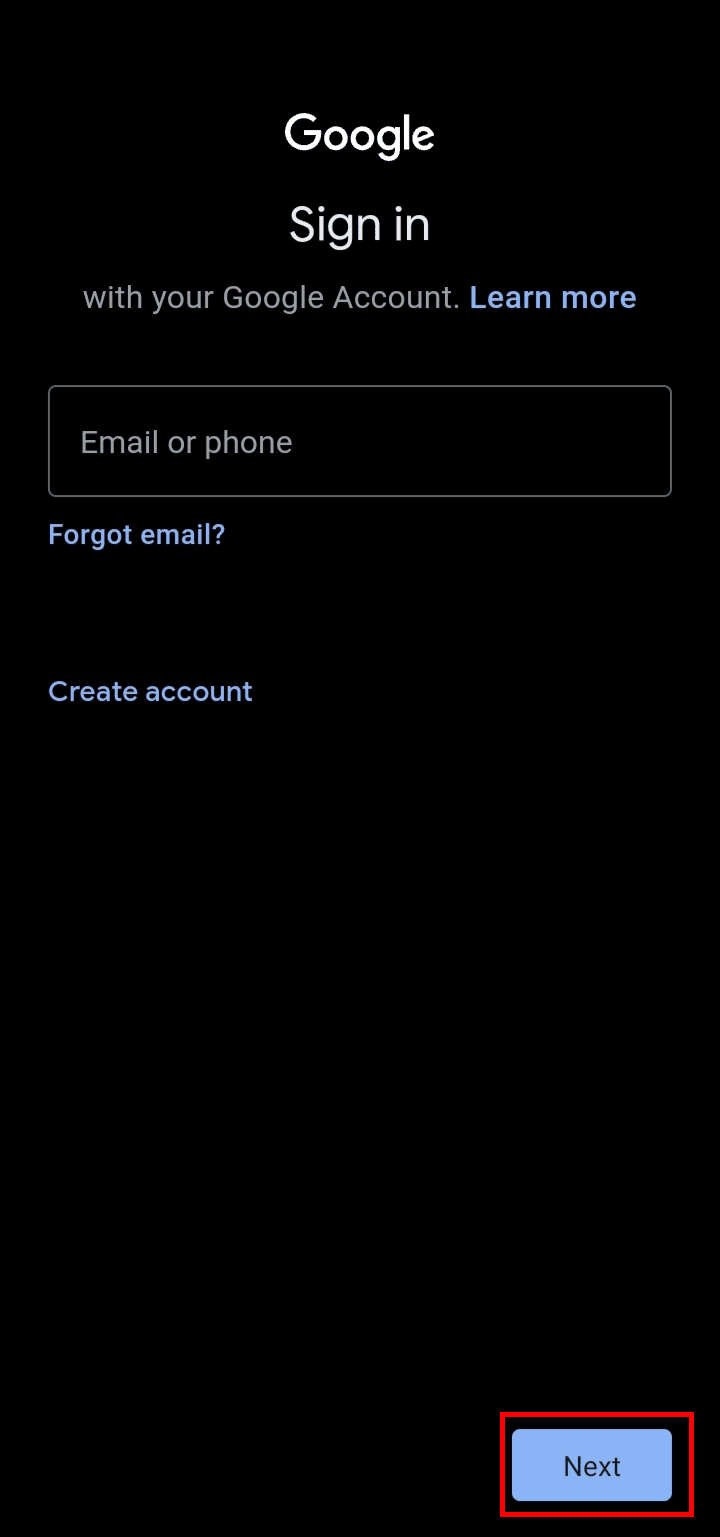
6. Ingrese su contraseña y toque la opción Siguiente para iniciar sesión en su cuenta de Google.
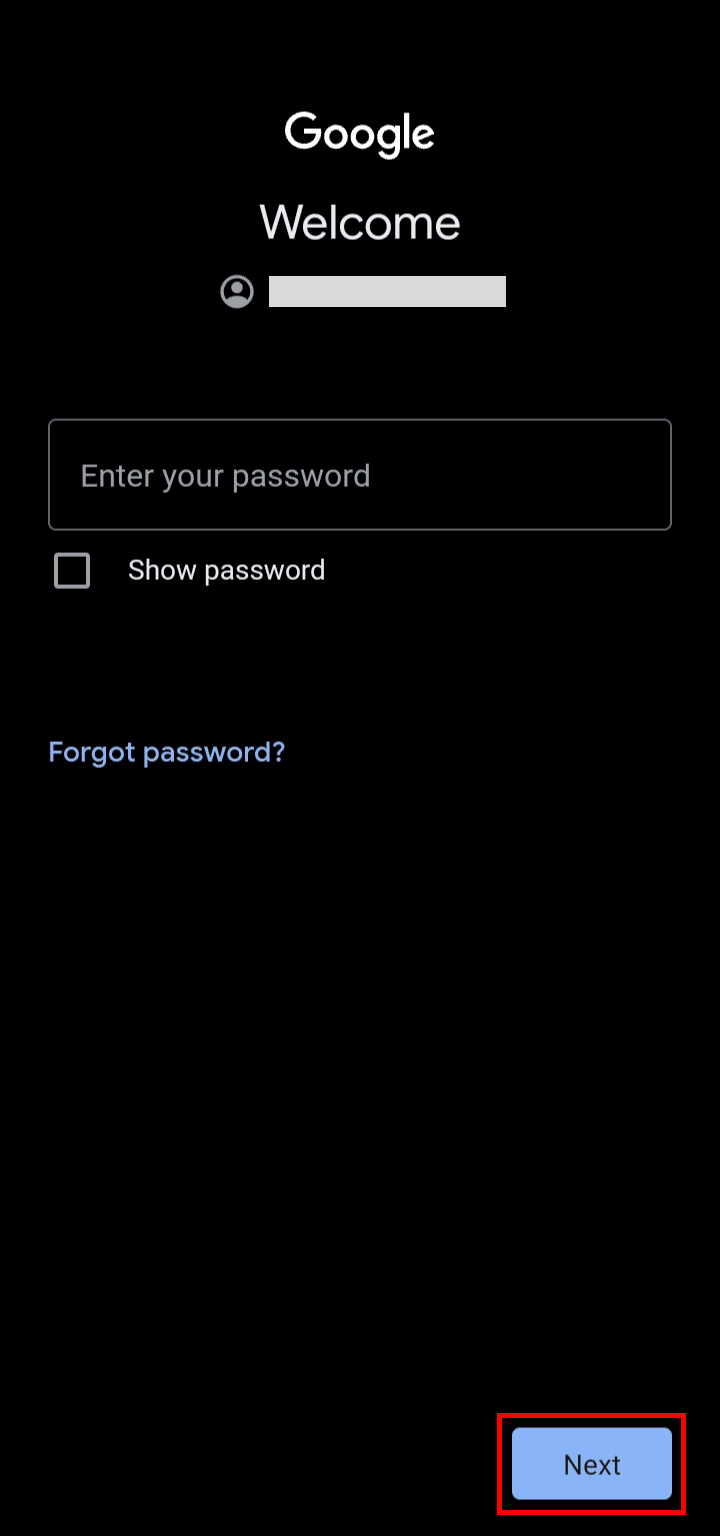
7. Una vez que haya iniciado sesión correctamente, instale e inicie la aplicación Google Chat.
8. Toca el ícono de Perfil en la esquina superior derecha.
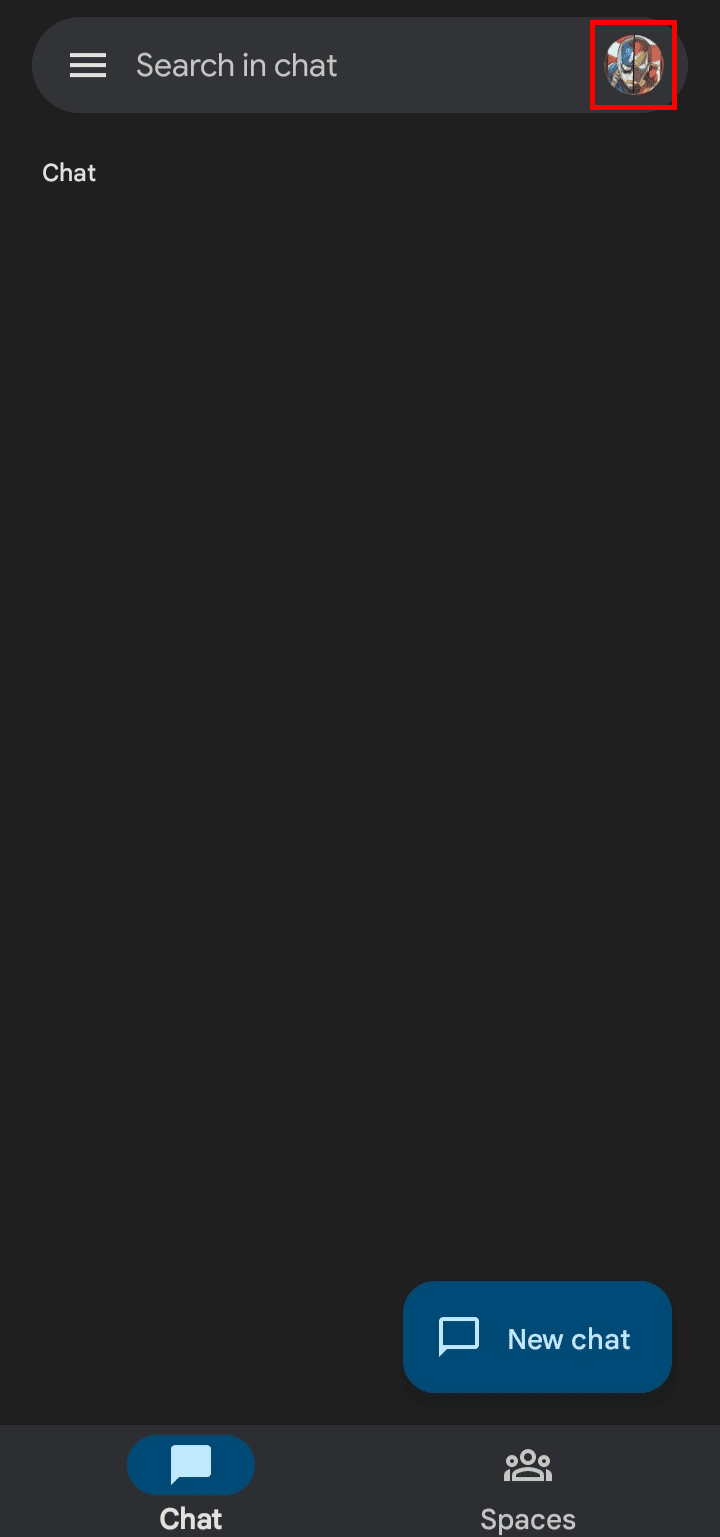
9. Toque la cuenta deseada para cambiar a esa cuenta en la aplicación Google Chat.
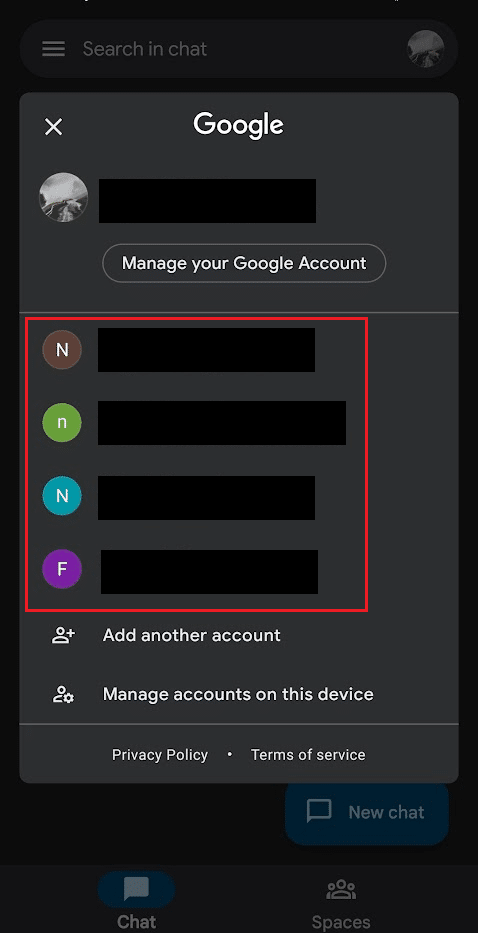
¿Cómo cerrar sesión en la aplicación Google Chat?
Para saber cómo cerrar sesión en la aplicación Google Chat, siga los pasos que se mencionan a continuación:
1. Abra la aplicación Google Chat en su teléfono.
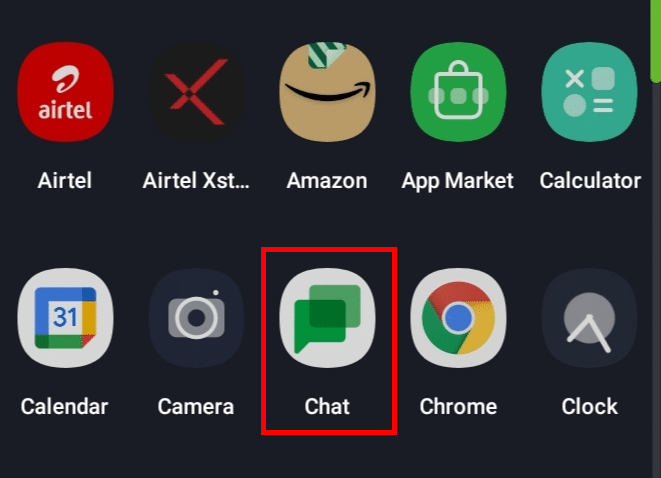
2. Toca el ícono de Perfil en la esquina superior derecha.
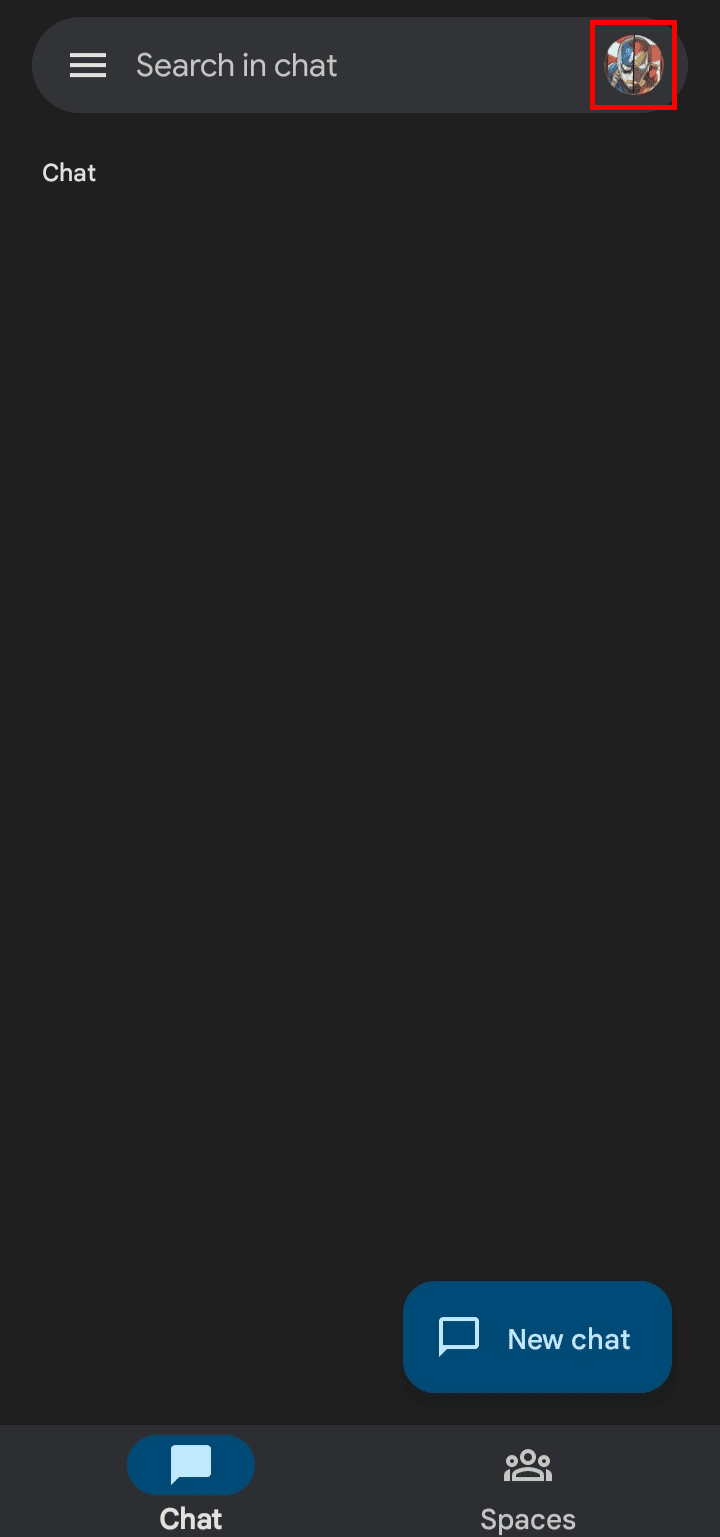
3. Toca Administrar cuentas en este dispositivo .
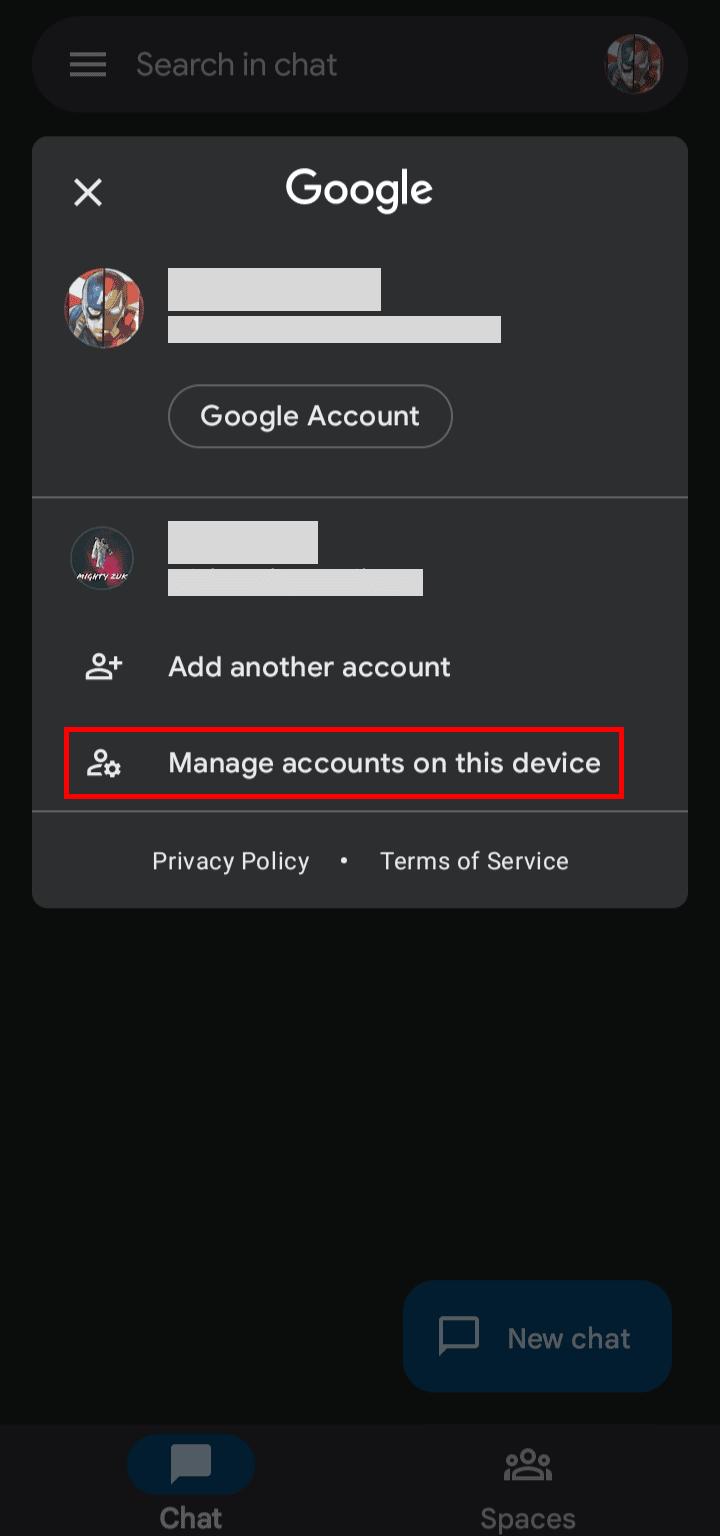
4. Toque en Google .
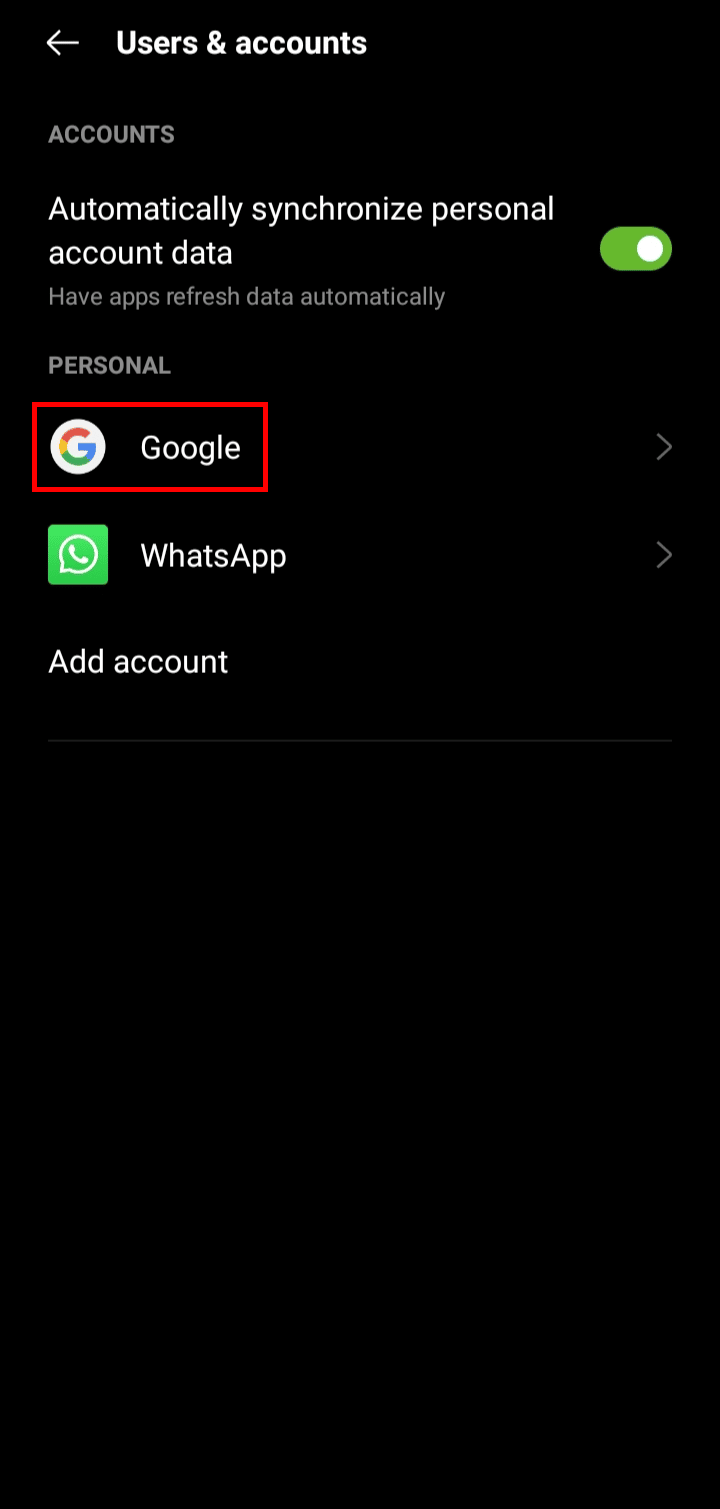
5. Toque la cuenta de Google que desea cerrar sesión.
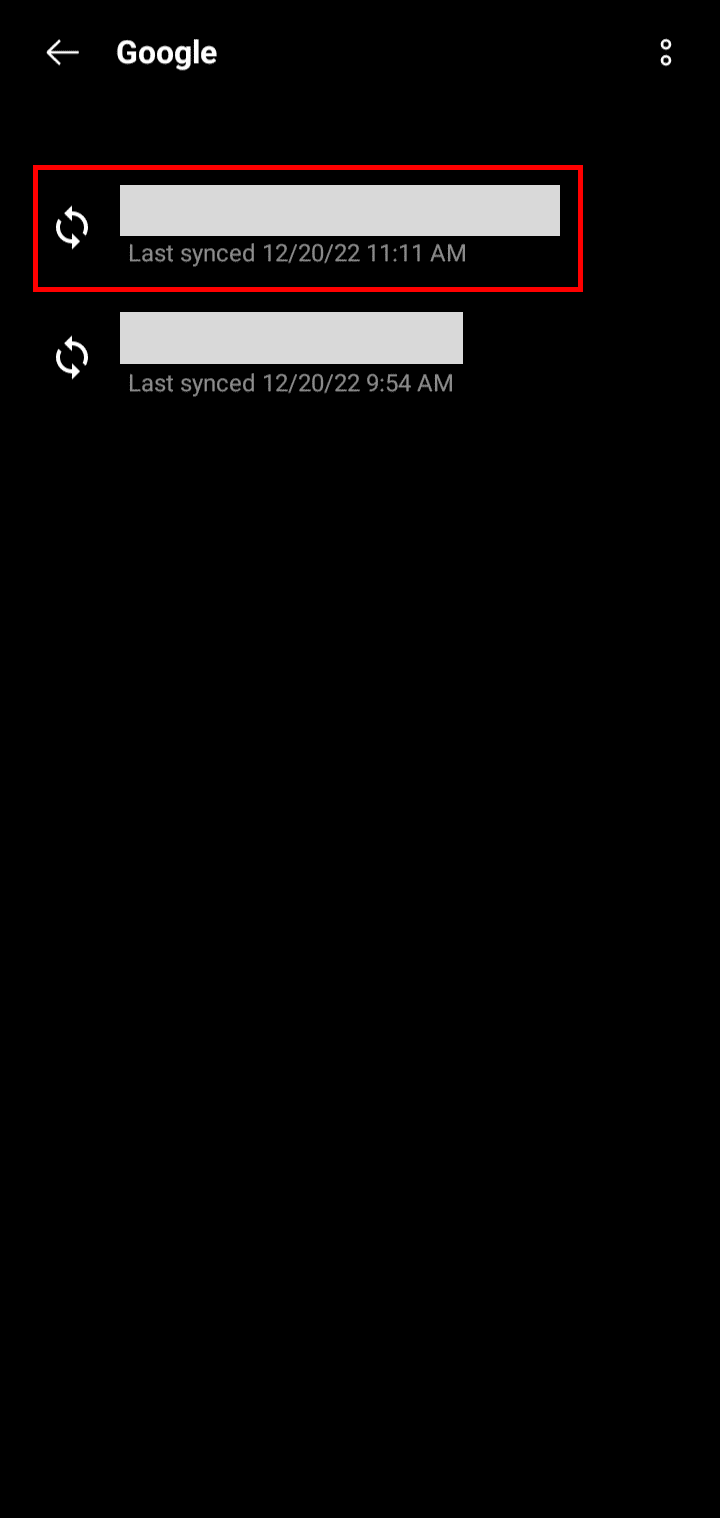
6. Toca el ícono de tres puntos .
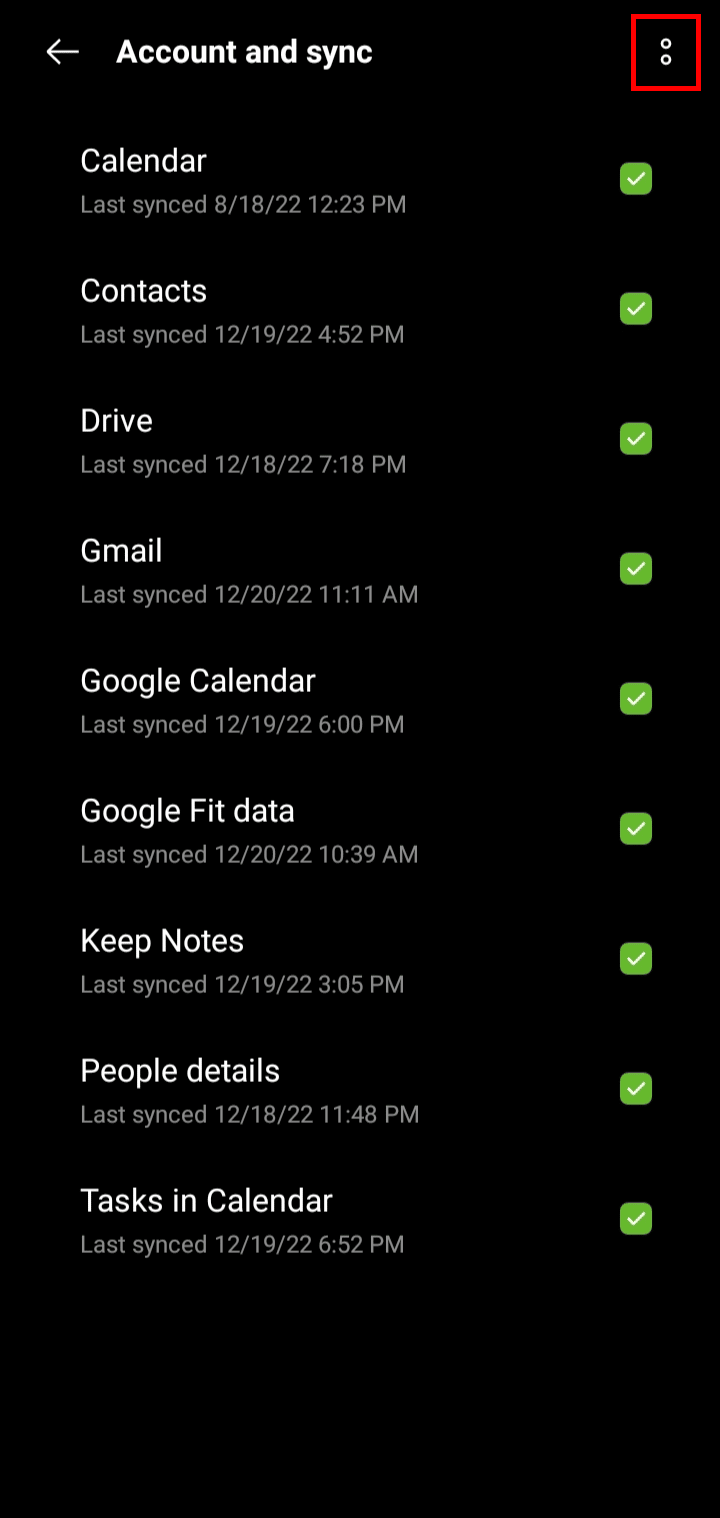
7. Luego, toca Eliminar cuenta .
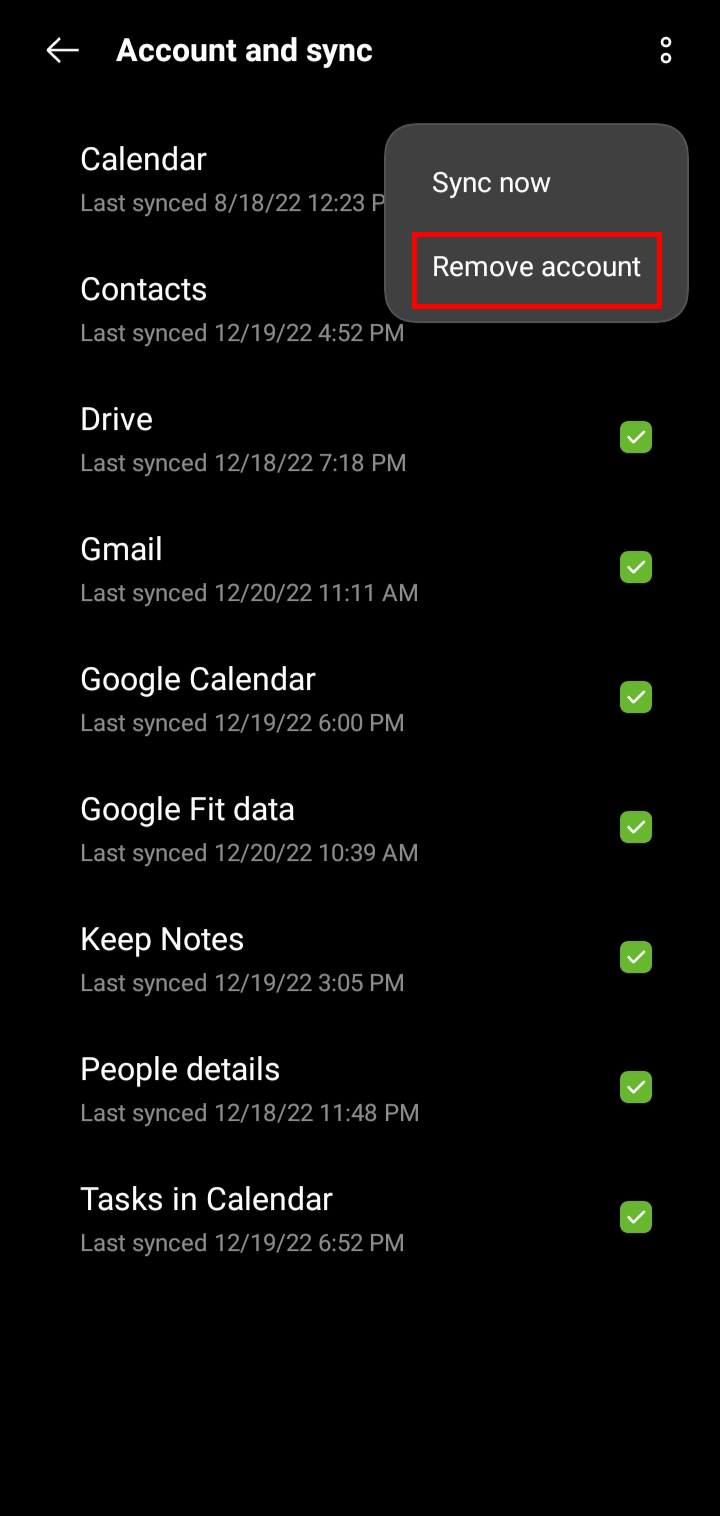
8. Toque Eliminar cuenta en la ventana emergente de confirmación.

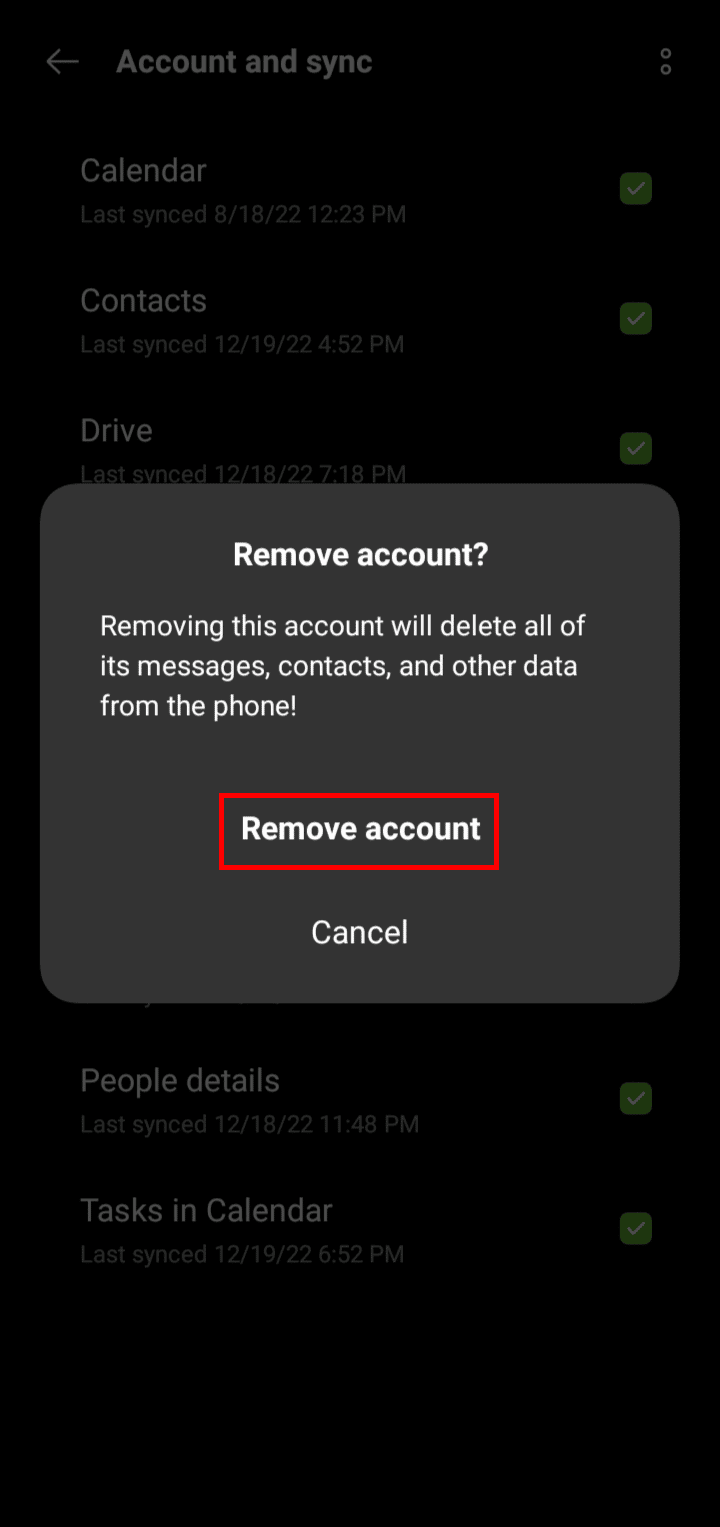
Así es como cierra la sesión de la aplicación Google Chat en su dispositivo Android.
Lea también : Cómo cerrar sesión en Roblox en todos los dispositivos
¿Cómo cerrar sesión en Google Chat en el teléfono?
Para saber cómo cerrar sesión en Google Chat en el teléfono, sigue estos pasos:
1. Inicie la aplicación Google Chat .
2. Toque el ícono Perfil > Administrar cuentas en este dispositivo .
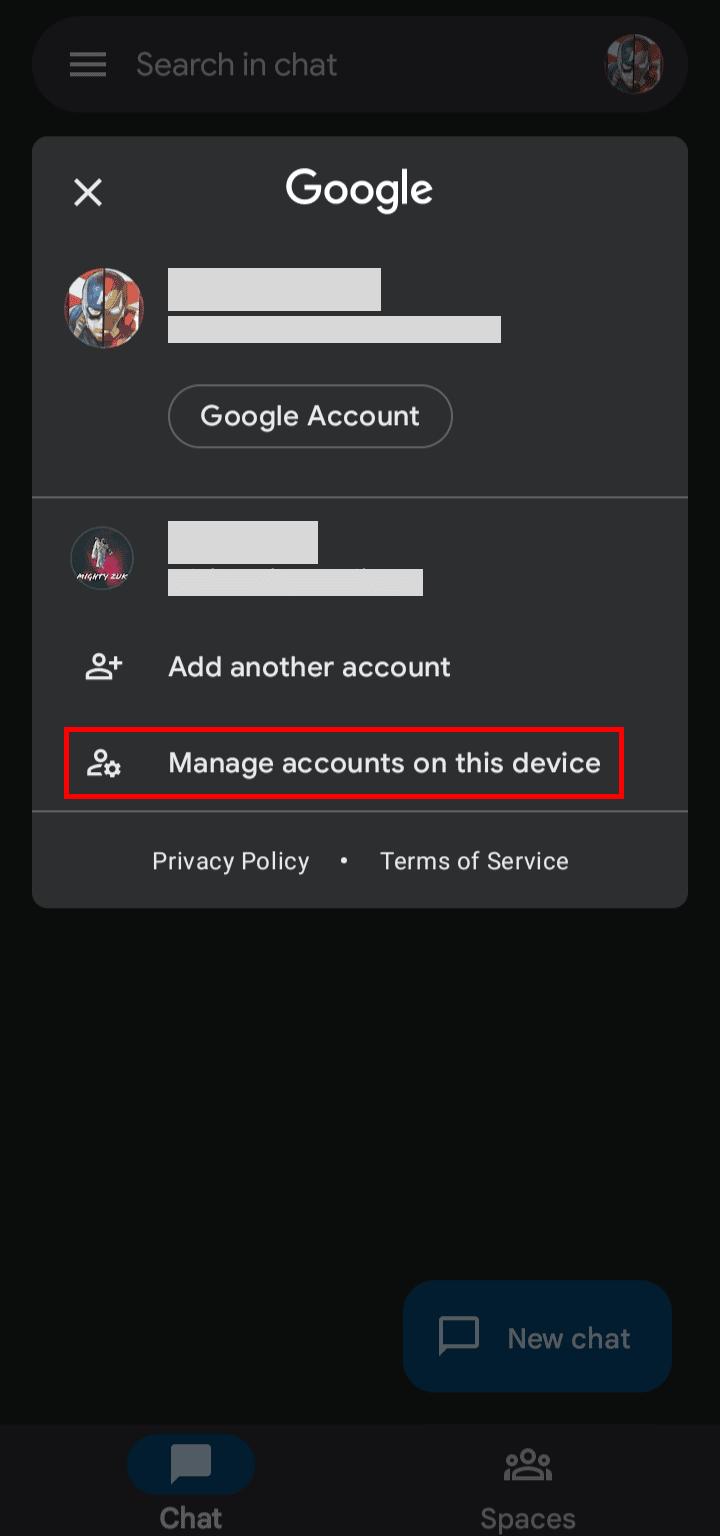
3. Pulse en Google > cuenta de Google deseada .
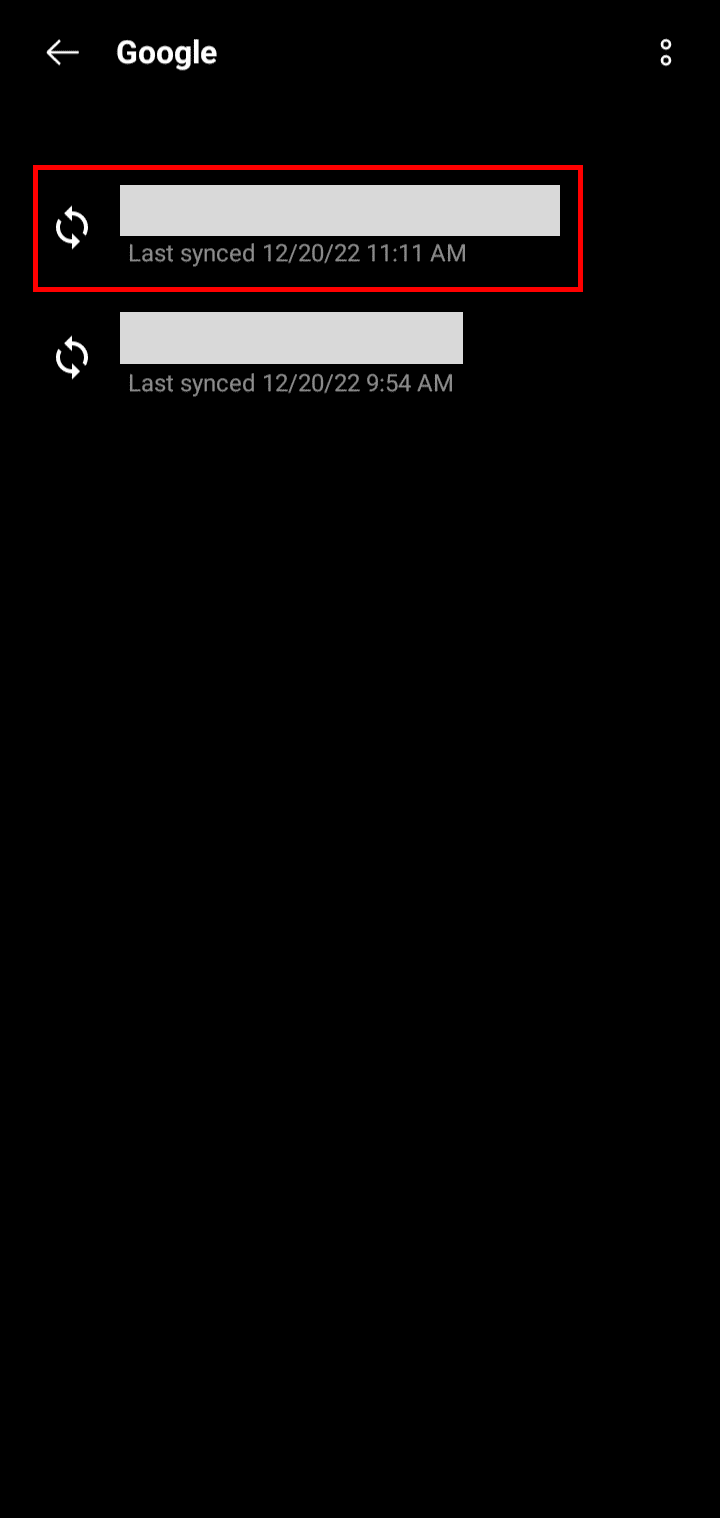
4. Toque el icono de tres puntos > Eliminar cuenta .
5. Toque Eliminar cuenta en la ventana emergente de confirmación.
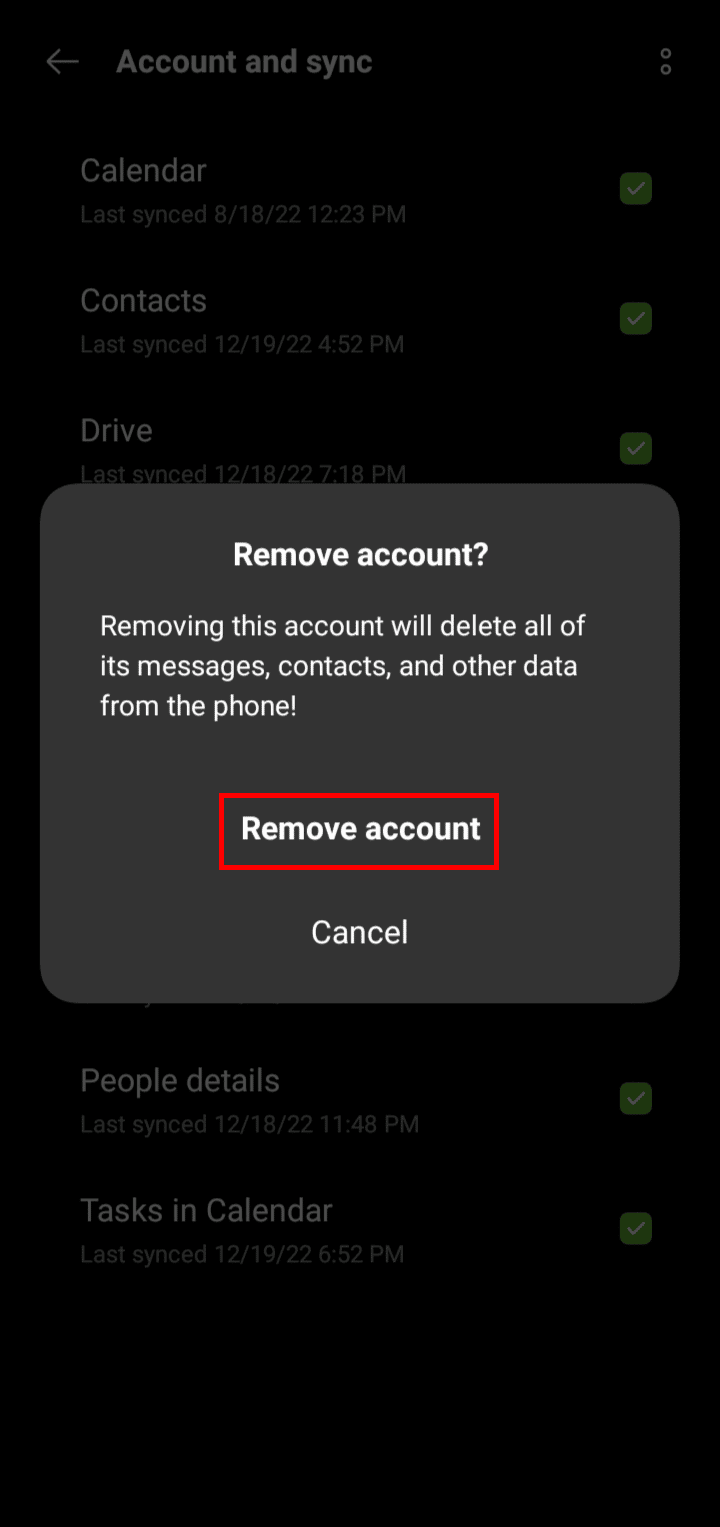
¿Cómo cerrar sesión en el chat de Google en Gmail?
Si cierra la sesión de su cuenta de Gmail, automáticamente se cerrará la sesión del chat de Google. Para saber cómo salir del chat de google en gmail, solo sigue estos pasos:
Nota : asegúrese de haber iniciado sesión con su cuenta de Google.
1. Visite el sitio web de Gmail en su navegador.
2. Toque el ícono Perfil en la esquina superior derecha de la pantalla.
3. Haga clic en Cerrar sesión para cerrar sesión en su cuenta de Google.
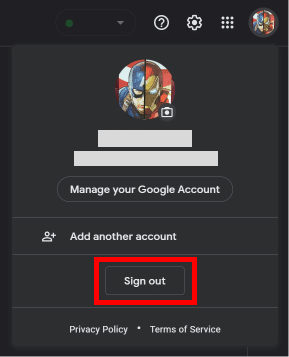
Así es como se cierra la sesión de Google Chat en Gmail.
Lea también : Cómo eliminar imágenes de copia de seguridad automática de Google
¿Puedes eliminar el chat de Google?
Sí , puedes eliminar Google Chat. Google Chat es un servicio ofrecido por Google en forma de aplicación web y aplicación móvil. Si desea eliminar sus mensajes en Google Chat, solo puede eliminarlos si es parte de Google Workspace. Si solo es un usuario normal, tiene la opción de eliminar toda su conversación en lugar de solo eliminar un mensaje. Como Google Chat usa la cuenta de Google, elimine su cuenta de Google Chat, debe eliminar su cuenta de Google. Si simplemente no desea usar Google Chat, puede desinstalarlo de su dispositivo o dejar de usarlo.
¿Cómo deshabilitar el chat de Google en Android?
Para deshabilitar Google Chat en Android usando Gmail, sigue estos pasos:
1. Abra la aplicación Gmail en su dispositivo.
2. Toca el icono de la hamburguesa en la esquina superior izquierda de la aplicación.
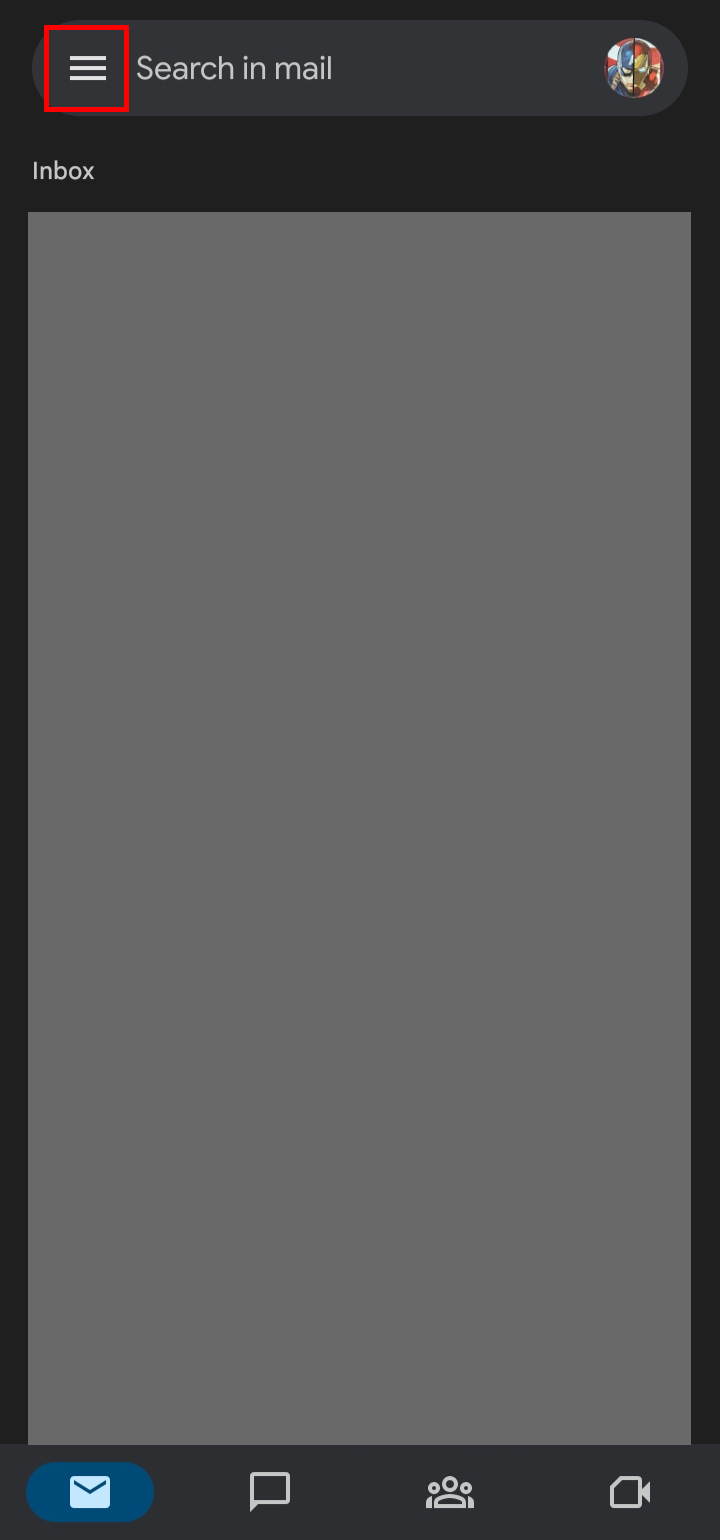
3. Deslice hacia abajo y toque Configuración .
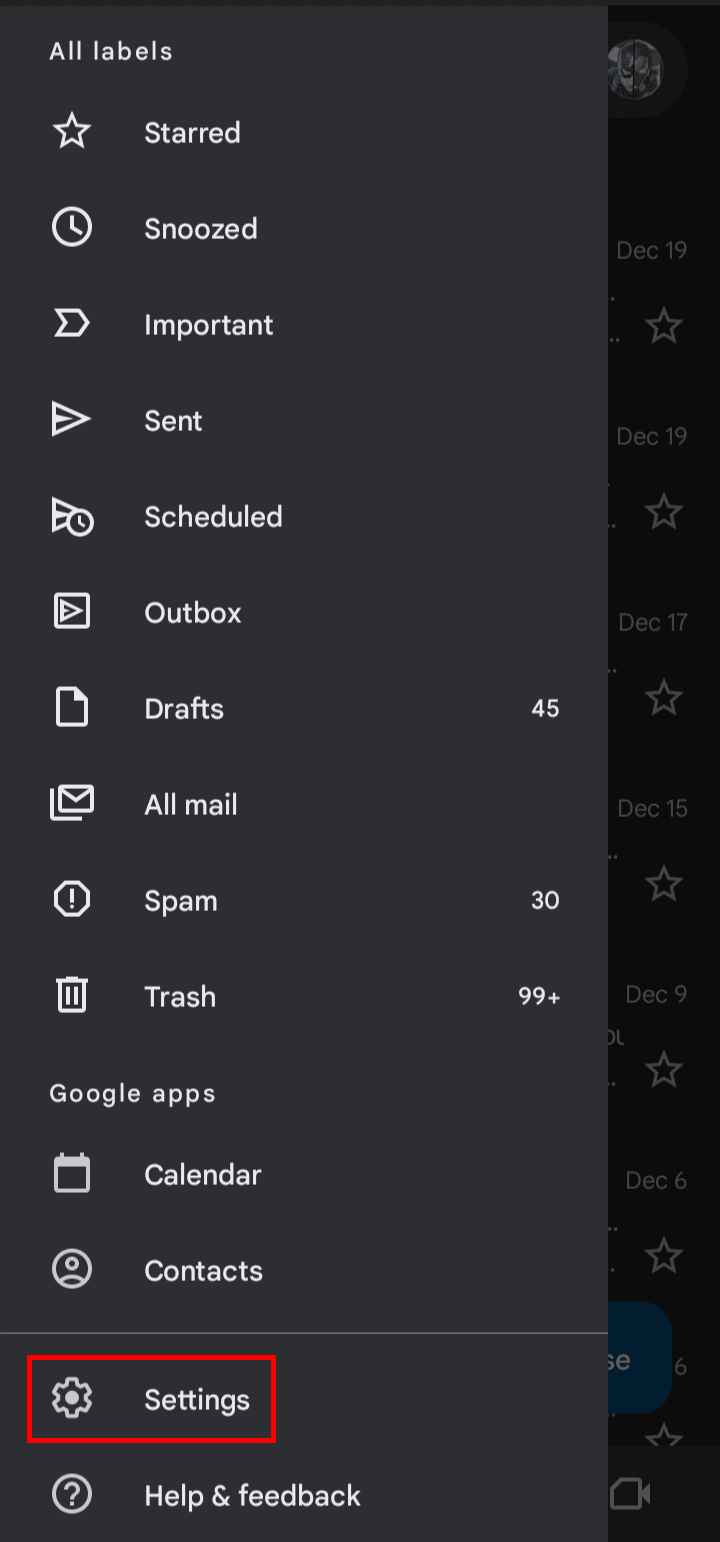
4. Toca tu dirección de correo electrónico .
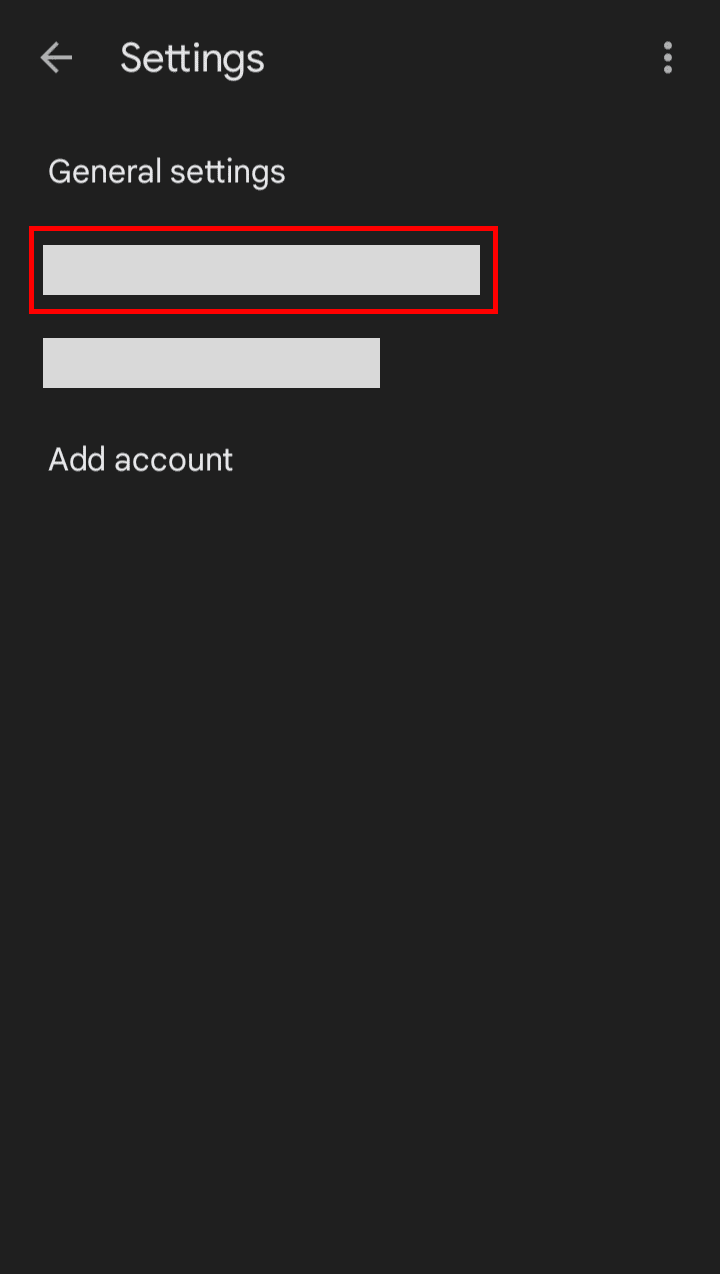
5. Deslice el dedo hacia abajo y desmarque la casilla de verificación Chat una vez para deshabilitar Google Chat.
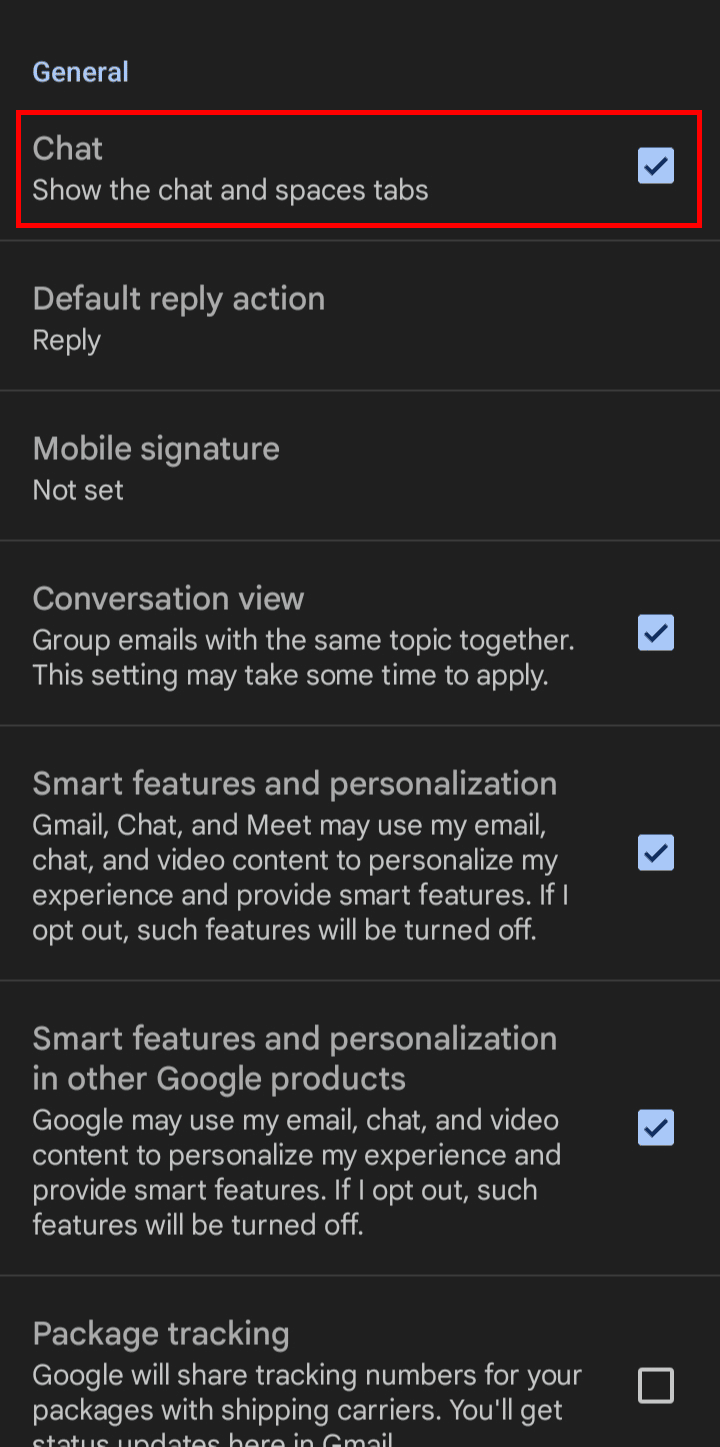
Así es como deshabilitar el chat de Google en Android usando Gmail.
Lea también : ¡Elimine el historial de búsqueda de Google y todo lo que sabe sobre usted!
¿Cómo eliminar la cuenta de chat de Google?
Para eliminar la cuenta de Google Chat, debe eliminar su cuenta de Google y, para hacerlo, siga estos pasos:
Nota : asegúrese de haber iniciado sesión con su cuenta de Google.
1. Abra el navegador Google Chrome en su computadora.
2. Haga clic en el icono Perfil en la esquina superior derecha de la pantalla.
3. Haga clic en Administrar su cuenta de Google debajo de su nombre y dirección de correo electrónico.
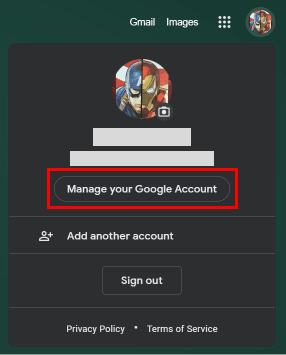
4. En el panel izquierdo, haga clic en Datos y privacidad .
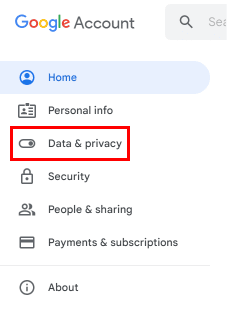
5. Desplácese hasta la parte inferior y haga clic en Eliminar su cuenta de Google .
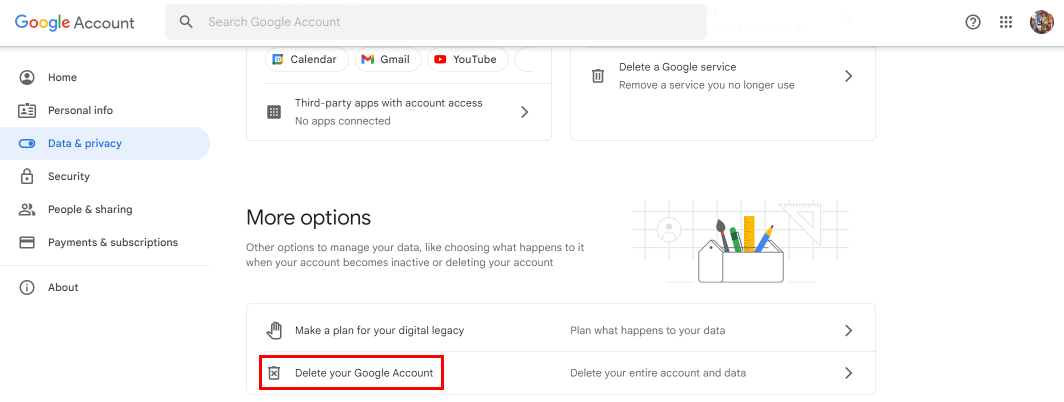
6. Ingrese su contraseña de Google y haga clic en la opción Siguiente para verificar.
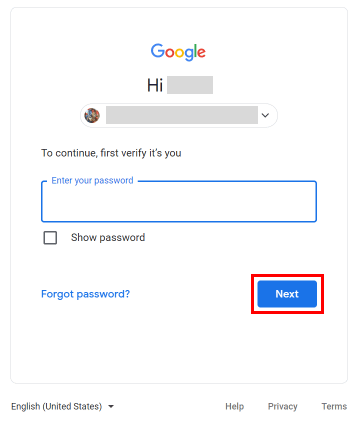
7. Marque todas las casillas de verificación para aceptar las condiciones y desplácese hacia abajo para hacer clic en Eliminar cuenta .
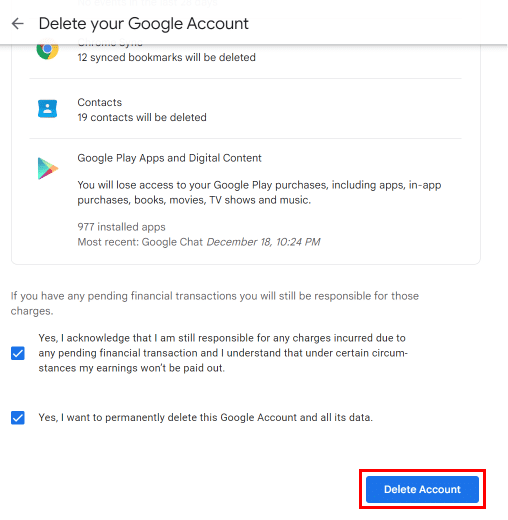
Así es como puede eliminar la cuenta de Google Chat eliminando su cuenta de Google.
¿Cómo eliminar la cuenta de Google Chat en iPhone? ¿Cómo eliminar Google Chat en iPhone?
Puede seguir los pasos mencionados anteriormente para eliminar su cuenta de Google Chat en su teléfono iPhone o Android de manera más eficiente.
¿Por qué no puedo eliminar un chat de Google?
Las razones por las que no puedo eliminar un chat de Google se enumeran a continuación:
- Ingresó la contraseña incorrecta al eliminar su cuenta de Google.
- Puede haber algunos errores del servidor .
- Puede deberse a una mala conectividad a Internet .
- Puede ser que Google Chat sea una aplicación preinstalada en su dispositivo que no puede eliminar.
- No está utilizando una cuenta de Google Workspace, por lo que no puede eliminar un solo mensaje.
Recomendado :
- Amazon Fire TV ofrece videos musicales gratuitos, videos virales y otro contenido con publicidad
- Cómo iniciar sesión en Flickr con y sin cuenta de Yahoo
- Cómo buscar el número de teléfono de Google Voice
- Las 20 mejores aplicaciones gratuitas de chat anónimo
Entonces, esperamos que haya entendido cómo eliminar la cuenta de Google Chat con los pasos detallados para su ayuda. Puedes hacernos saber cualquier duda o sugerencia sobre cualquier otro tema sobre el que quieras que hagamos un artículo. Déjalos en la sección de comentarios a continuación para que los sepamos.
